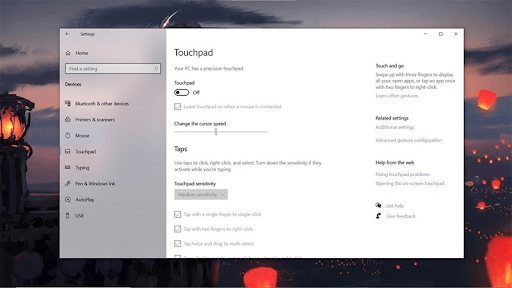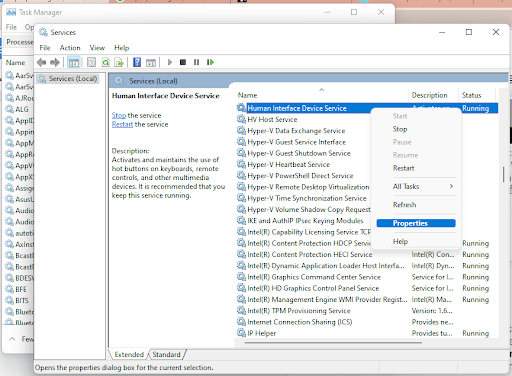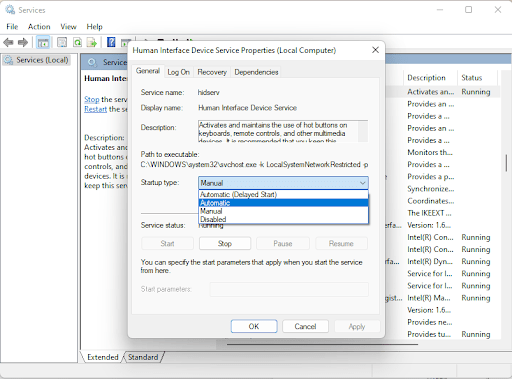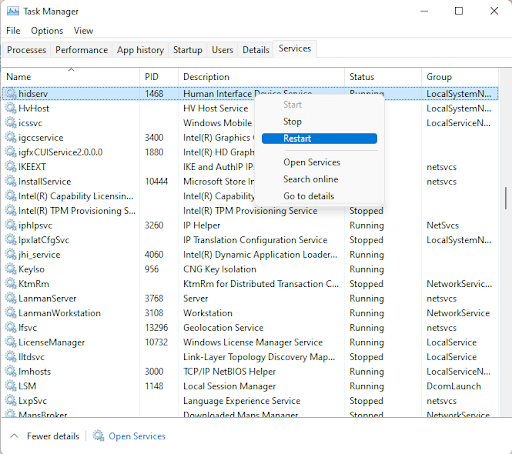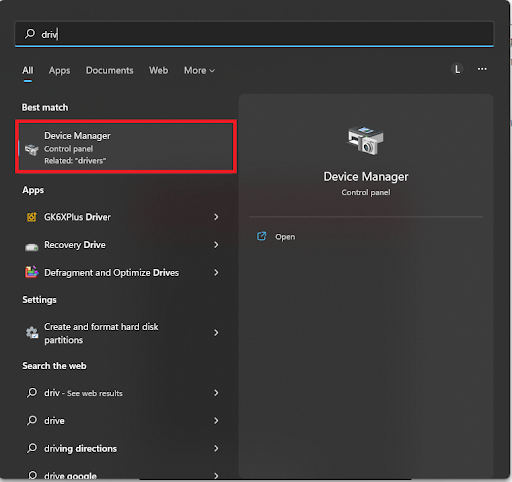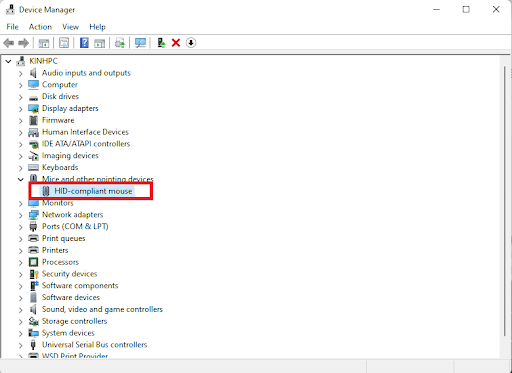Một ngày đẹp trời bạn đang làm việc hăng say bên chiếc laptop của mình. Bỗng nhiên bạn cảm thấy có gì đó không đúng, con trỏ chuột bỗng nhiên không di chuyển được nữa, bạn không biết phải khắc phục như thế nào. Bài viết này mình sẽ hướng dẫn các bạn cách tự khắc phục các lỗi khi laptop không nhận chuột win 10. Cùng Keythuthuat theo dõi bài viết ngay bạn nhé.
Chia sẻ các bước khắc phục khi laptop không nhận chuột win 10
Đa phần chúng ta đều sử dụng chuột để quá trình sử dụng laptop được thuận tiện hơn. Vậy nên khi laptop không nhận chuột win 10 các bạn có thể thực hiện theo các bước sau.
1. Chuyển cổng kết nối usb.
Lỗi đầu tiên khả năng rất cao là do cổng kết nối usb của bạn bị lỏng hoặc bị rỉ sét. Bạn hãy vệ sinh cổng usb rồi cắm lại hoặc thay đổi cổng kết nối khác xem có thể khắc phục được không.
2. Kiểm tra lại chuột
Nếu bạn sử dụng chuột không dây hãy kiểm tra xem công tắc chuột đã bật chưa. Kiểm tra có còn pin hay không bằng cách xoay cục pin xem đèn tín hiệu có sáng không.
Nếu bạn dùng chuột có dây hãy kiểm tra thật kỹ phần dây cáp xem có bị đứt hãy gập chỗ nào không. Đây cũng là nguyên nhân rất phổ biến khiến laptop không nhận chuột windows 10.
Trường hợp bạn có 1 con chuột khác thay thế hãy thử ngay với con chuột mới này. Rất có thể con chuột ban đầu của bạn đã bị hỏng sau thời gian dài sử dụng.
3. Kiểm Tra Thiết Lập On/Off Touchpad.
Trường hợp bàn sử dụng bàn di Touchpad hãy kiểm tra xem bạn có bật Touchpad không. Cách kiểm tra bạn truy cập vào cài đặt của máy tính theo đường dẫn như sau: Cài đặt => Devices => Touchpad. Nếu trạng thái Touchpad là On hãy chuyển sang Off.
4. Hãy khởi động lại Windows.
Đôi khi việc máy tính hoạt động trong một thời gian dài không được nghỉ ngơi khiến các phần mềm bị xung đột cũng là nguyên nhân khiến laptop không nhận chuột win 10. Lúc này bạn hãy thử khởi động lại windows xem.
5. Kiểm Tra Human Interface Device Service.
Sau khi thử 4 bước cơ bản ở trên mà vẫn không thấy hiệu quả thì khả năng tiếp theo là máy đang bị lỗi dịch vụ “Human Interface Device Service”.
Chuột phải vào thanh tác vụ “Taskbar” ở phía dưới màn hình và chọn theo đường dẫn sau: Task Manager > Services > Open services.
Tìm kiếm dòng “Human Interface Device Service” chuột phải vào và chọn “Properties”.
Thay đổi trạng thái Staruptype thành Automatic.
Sau đó nhấn Apply đóng chửa sổ rồi “reset lại Human Interface Device Service“.
6. Kiểm tra cài đặt lại Driver.
Để kiểm tra và cài đặt lại driver mouse bạn hãy làm như sau: Ấn phím Windows và gõ vào “Device manager”.
Nếu xuất hiện dấu chấm than ở dòng này thì bạn cần “cài đặt lại driver mouse“.
7. Thử quét virus cho máy.
Khả năng máy tính bị nhiễm virus làm mất hoặc vô hiệu hóa một số chương trình của windows khiến cho máy tính không thể hoạt động bình thường. Trường hợp này bạn có thể khắc phục bằng cách quét virus cho máy hoặc Format toàn bộ ổ cứng rồi cài lại Windows.
8 Lỗi phần cứng trong máy.
Sau khi thử hết các bước trên mà laptop của bạn vẫn không nhận chuột thì khả năng lớn nhất bây giờ là laptop của bạn bị hỏng phần cứng. Trường hợp này bạn hãy mang máy đến trung tâm sửa chữa laptop gần nhất để được hỗ trợ.
Trên đây là một số cách khắc phục khi laptop không nhận chuột win 10 rất có thể sẽ giúp ích cho bạn khi gặp trường hợp tương tự. Cảm ơn bạn đã theo dõi bài viết của key thủ thuật nhé. Chúc bạn một ngày tốt lành!